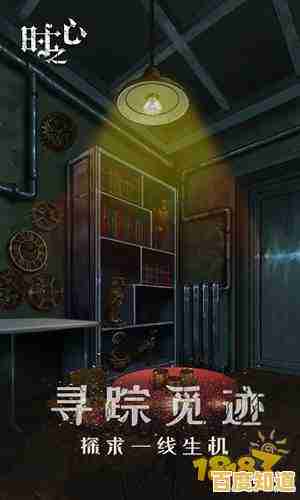解决AMD平台升级Windows11后运行卡顿的全面指南
- 问答
- 2025-10-30 17:40:38
- 29
解决AMD平台升级Windows11后运行卡顿的全面指南
很多使用AMD处理器电脑的朋友在升级到Windows 11后,可能会遇到系统运行变慢、程序响应迟缓或游戏卡顿的问题,这通常不是硬件损坏,而是软件层面的兼容性或设置问题,请按照以下步骤逐一排查和解决。
第一步:安装关键的AMD芯片组驱动(最重要的一步)
这是解决AMD平台卡顿最核心的一步,Windows 11自带的基础驱动可能无法充分发挥AMD处理器的性能,尤其是影响CPU调度和电源管理的芯片组驱动。
- 操作:访问AMD官方网站的驱动下载页面,选择你的处理器系列(例如锐龙 Ryzen系列)和具体型号,下载并安装最新的芯片组驱动,安装完成后,务必重启电脑。
- 来源提示:此方案被AMD官方确认,根据AMD官方公告和多个科技媒体(如AnandTech)报道,早期Windows 11版本存在一个与AMD处理器L3缓存延迟相关的Bug,会导致性能下降,而更新的AMD芯片组驱动和Windows更新共同修复了此问题。
第二步:确保Windows系统为最新版本
微软会通过系统更新来修复已知的Bug和兼容性问题,确保你的Windows 11已经更新到最新版本。
- 操作:打开“设置” -> “Windows更新”,点击“检查更新”,并安装所有可用的更新,包括可选更新(特别是驱动程序更新),更新后同样建议重启电脑。
- 来源提示:微软和AMD已协同发布了多个更新以解决兼容性问题,保持系统最新是基础。
第三步:检查电源计划设置
Windows 11的电源计划如果设置不当,可能会限制处理器的性能发挥,导致卡顿。
- 操作:
- 在Windows搜索框中输入“电源计划”并打开它。
- 选择“高性能”或“AMD Ryzen 高性能”电源计划,如果没有看到AMD专属的计划,确保你已经完成了第一步的芯片组驱动安装。
- 如果只有“平衡”等选项,可以点击“显示附加计划”来查看。
第四步:禁用不必要的启动项和后台应用
很多软件会随着系统启动而自动运行,占用宝贵的CPU和内存资源,导致系统变慢。
- 操作:
- 按
Ctrl + Shift + Esc键打开任务管理器。 - 切换到“启动应用”标签页。
- 将那些你不需要一开机就运行的程序右键点击,选择“禁用”。
- 按
第五步:调整视觉效果换取流畅度
如果您的电脑配置不是特别高,Windows 11华丽的动画效果可能会带来一定的性能负担。
- 操作:
- 在搜索框输入“性能”,选择“调整Windows的外观和性能”。
- 在弹出的窗口中,可以选择“调整为最佳性能”来关闭所有视觉效果,或者手动取消勾选一些华丽的动画效果,如“动画控件和元素”等。
第六步:检查存储空间
系统盘(通常是C盘)空间不足会严重影响系统运行速度。
- 操作:确保您的C盘有足够的剩余空间,建议至少保留20GB以上的可用空间,可以使用系统自带的“磁盘清理”工具来清理临时文件和缓存。
第七步:恢复或重装系统(最后手段)
如果以上所有方法尝试后问题依旧,可能是系统升级过程中出现了无法简单修复的故障。
- 操作:
- 系统恢复:在“设置”->“系统”->“恢复”中,尝试使用“重置此电脑”功能,可以选择保留个人文件进行重置。
- 全新安装:如果恢复无效,可以考虑备份所有重要数据后,使用微软官方工具制作安装U盘,对Windows 11进行彻底的全新安装,这通常能解决最棘手的系统问题。
按照从易到难的顺序尝试这些方法,绝大多数AMD平台在Windows 11上的卡顿问题都能得到有效解决。
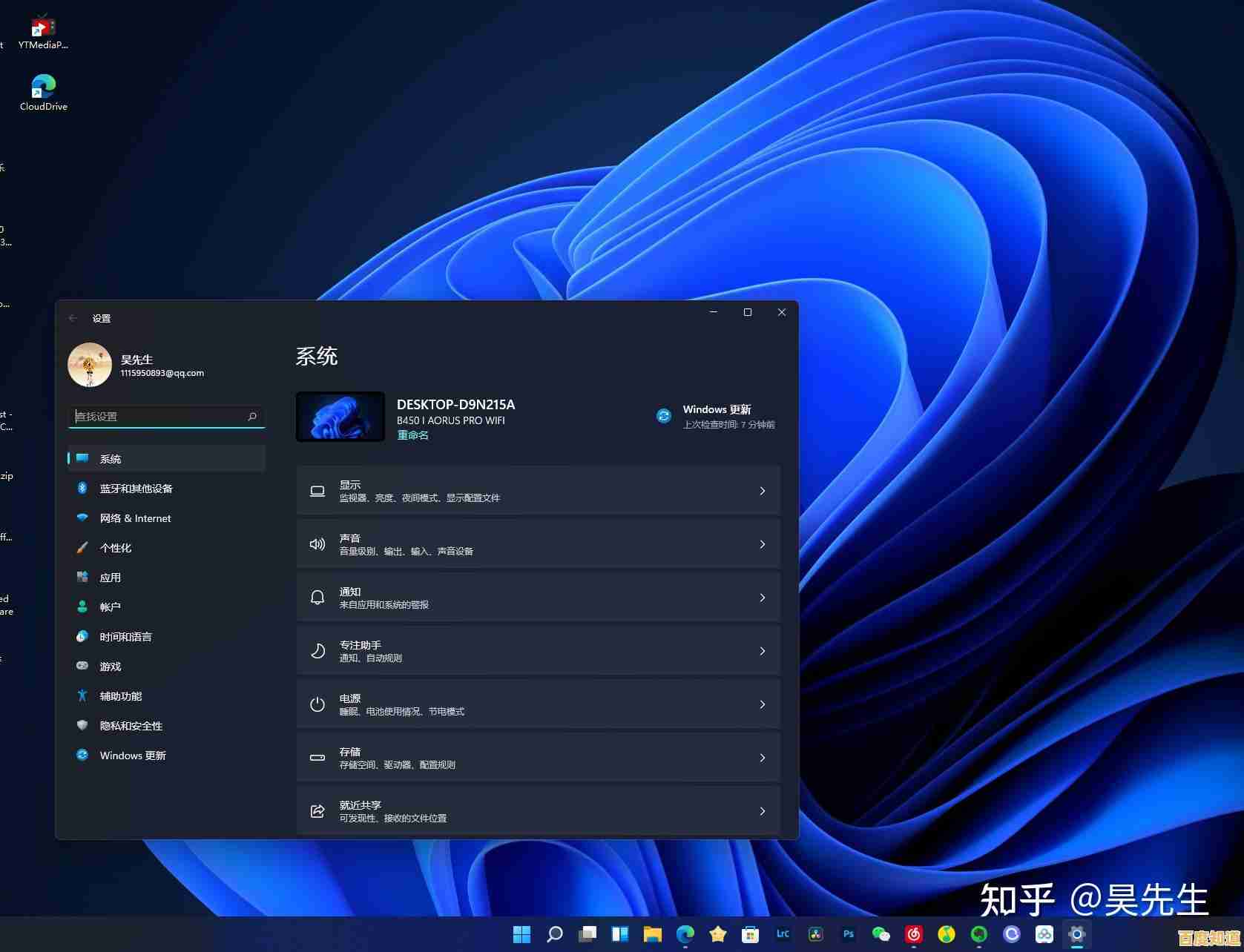
本文由蹇长星于2025-10-30发表在笙亿网络策划,如有疑问,请联系我们。
本文链接:http://fengyu.xlisi.cn/wenda/67309.html

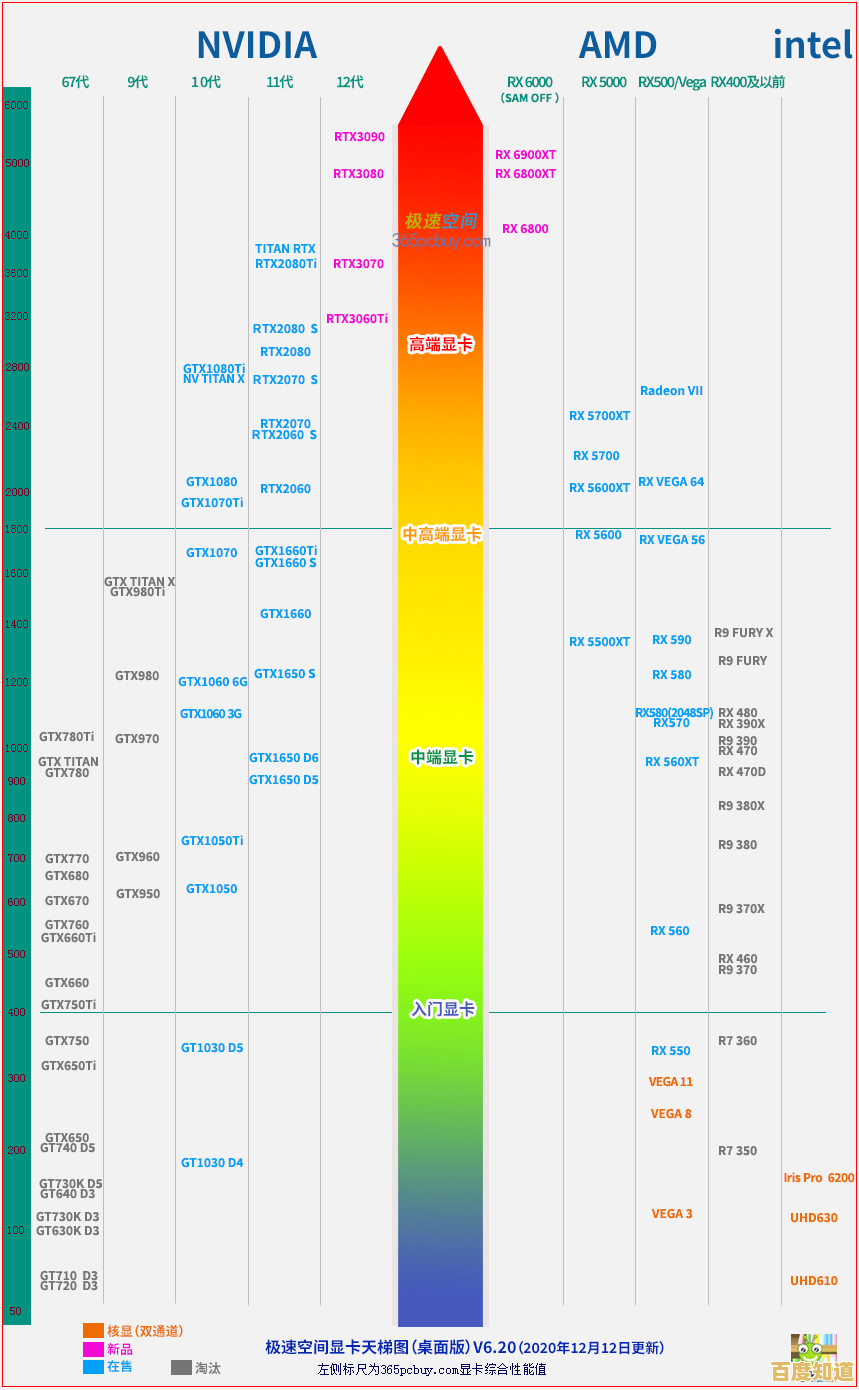

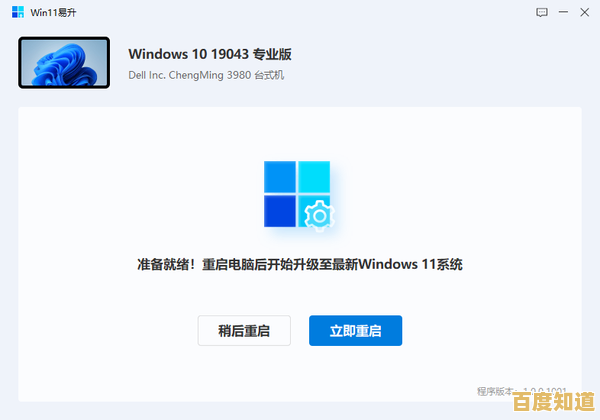

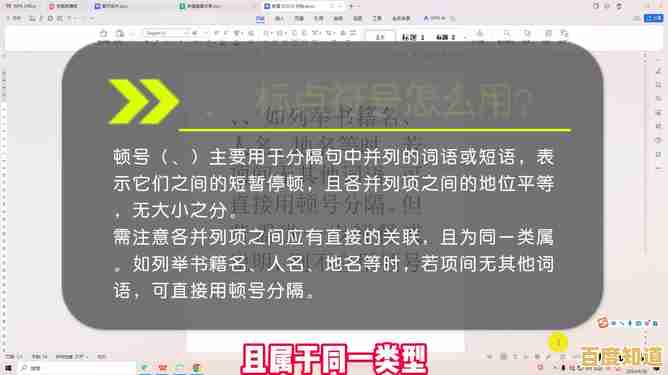
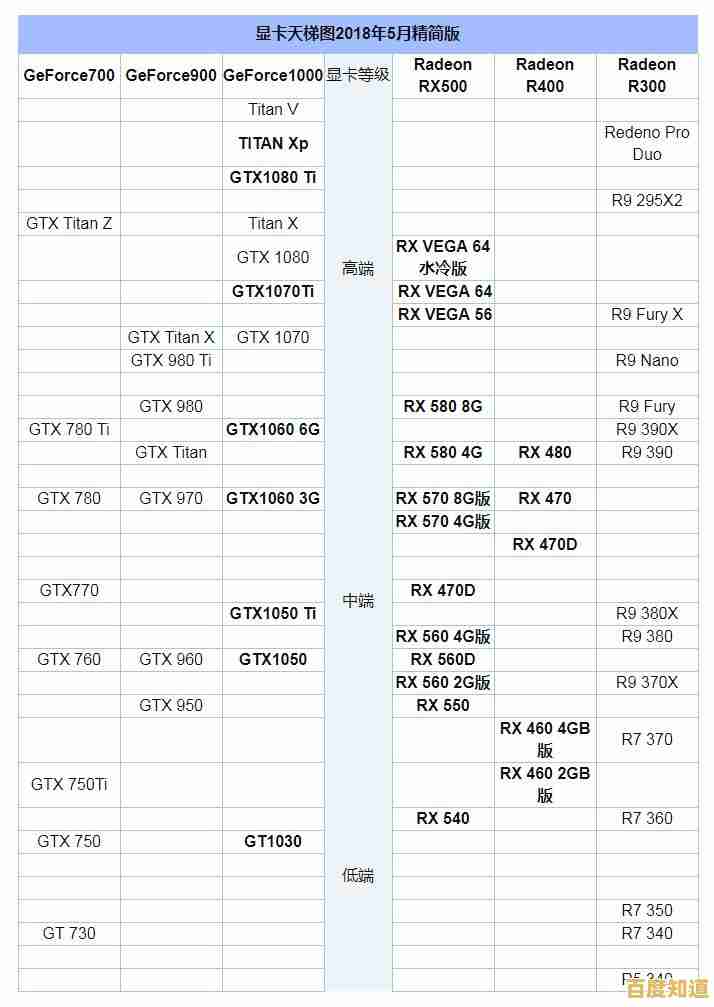
![[sd]优化工作流程:学会这些策略事半功倍提升每日产出](http://fengyu.xlisi.cn/zb_users/upload/2025/11/20251104031308176219718816800.jpg)